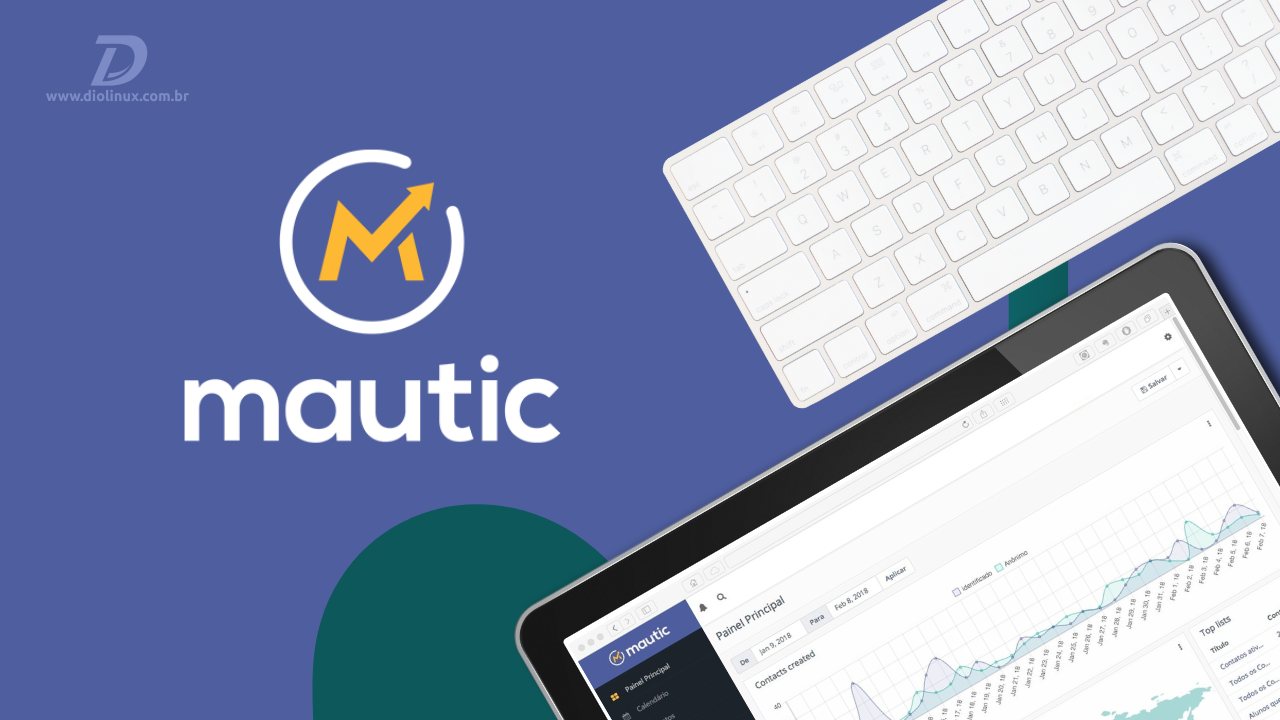Durante a pré-produção do curso de Shell Script Avançado com o SlackJeff, percebemos que precisaríamos instalar uma automação de marketing para que os inscritos pudessem receber informações e materiais sobre o conteúdo. Mesmo sendo um serviço bastante acessível atualmente, com diversas ferramentas pagas e gratuitas à disposição, a maioria delas são soluções proprietárias como o RD Station ou o HubSpot.
Apesar disso não ser exatamente um problema, nós preferimos utilizar ferramentas de código livre. Felizmente, a comunidade de código livre criou uma alternativa que vem ganhando cada vez mais espaço no mercado: o Mautic.
Conhecendo o Mautic
O Mautic é uma das mais poderosas ferramentas de automação de marketing disponíveis no mercado, permitindo automatizar todo o processo de encontrar e nutrir leads (contatos), orquestração de campanhas multi-canal e multi-fase enviando e-mail, notificações web (push notifications).
Requisitos de sistema para instalar uma automação de marketing
Os recursos necessários para um servidor Mautic vão variar conforme a escala da instalação, em geral, para instalações pequenas (até 5000 contatos na base de e-mails) podem utilizar configurações mais modestas. Para maior escalabilidade, recomendamos utilizar 4GB de RAM na maior parte dos casos.
- Instalação Mínima: VPS com 2GB de RAM + 2 cores
- Instalação recomendada: VPS com 4GB de RAM + 2 cores
A versão 4.2 do Mautic trouxe diversos novos recursos e atualizações nas bibliotecas do sistema, trazendo o tão esperado suporte ao PHP 7.4 e o suporte ainda em fase de testes para o PHP 8.0.
Felizmente, graças ao apoio do nosso parceiro Hostinger conseguimos uma VPS para efetuar uma instalação completa do Mautic e criar as automações necessárias.
Como instalar uma automação de marketing
Neste tutorial, iremos utilizar o ambiente do nosso provedor de hospedagem para todos os exemplos, em outros serviços você deverá adaptar os passos conforme sua necessidade.
Preparando o ambiente
Após adquirir sua VPS e efetuar a instalação do sistema operacional, aguarde alguns momentos até que o provisionamento do sistema seja concluído.
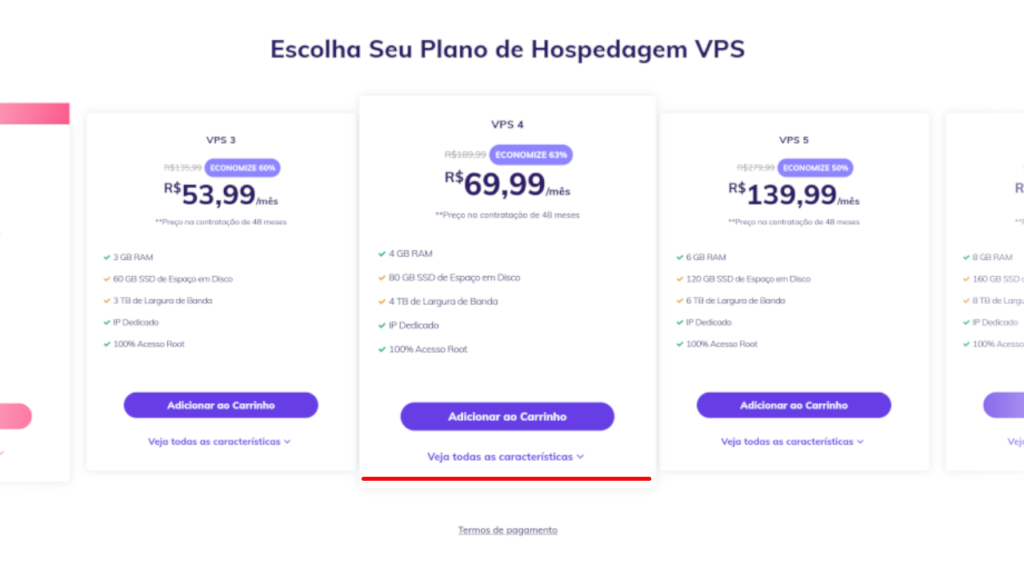
No painel de controle da hospedagem, será necessário escolher o sistema operacional a ser utilizado, sugerimos que opte pelo CentOS com o painel CyberPanel.
É muito importante anotar as senhas e usuários do sistema operacional, aguarde a finalização da instalação para prosseguir.
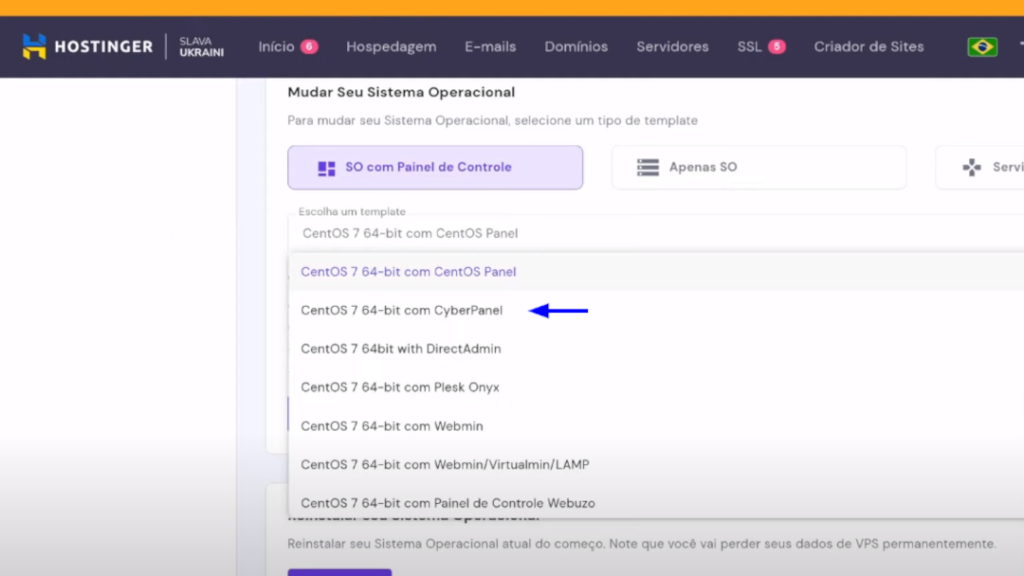
Para facilitar o processo para instalar uma automação de marketing como o Mautic, é recomendado que sejam configurados os endereços de DNS. Dessa forma, você poderá acessar o servidor por um nome como “marketing.suaempresa.com.br” ao invés do endereço IP.
Confira este tutorial para configurar o DNS se você utiliza um serviço de cache como o Cloudflare e este tutorial caso se você utilize um provedor de DNS padrão.
Uma vez que sua VPS já estiver instalada e com o CyberPanel instalado, você poderá entrar nela conforme os dados abaixo. Por padrão, os detalhes para login serão:
URL: https://IP_da_sua_VPS:8090
Usuário: admin
Senha: senha criada no setupCriando um website padrão
Utilize o usuário e senha definidos na instalação do sistema para acessar o painel de controle CyberPanel e efetuar a criação de um website. Este passo é necessário para podermos hospedar aplicações ou conteúdo na nova VPS.
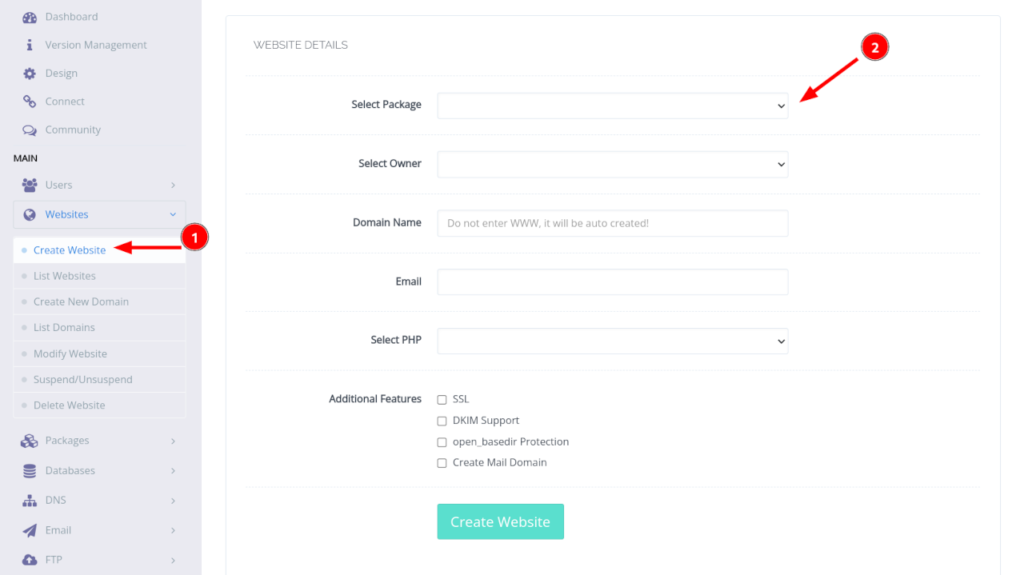
Na criação do website é importante escolher a versão correta do PHP (7.4) para evitar problemas de compatibilidade com o Mautic. Também recomendados ativar o suporte a SSL e a chaves DKIM.
Importante: não é recomendado instalar o Mautic em conjunto com outros serviços com WordPress, o Mautic faz uso intensivo de banco de dados e isso pode afetar as demais aplicações.
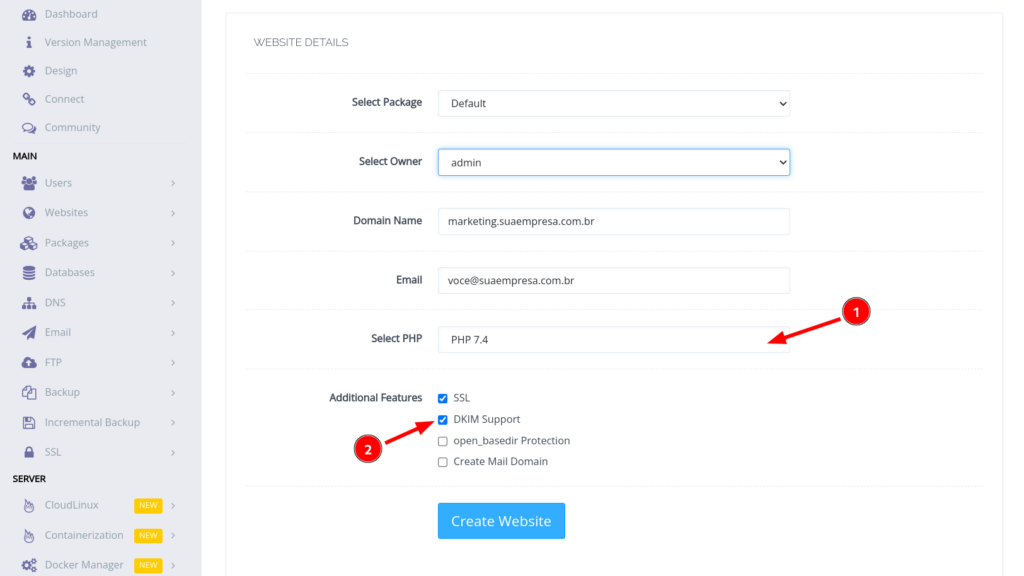
Preencha os campos indicados e clique em “Create Website”, agora é só aguardar o CyberPanel concluir a instalação.
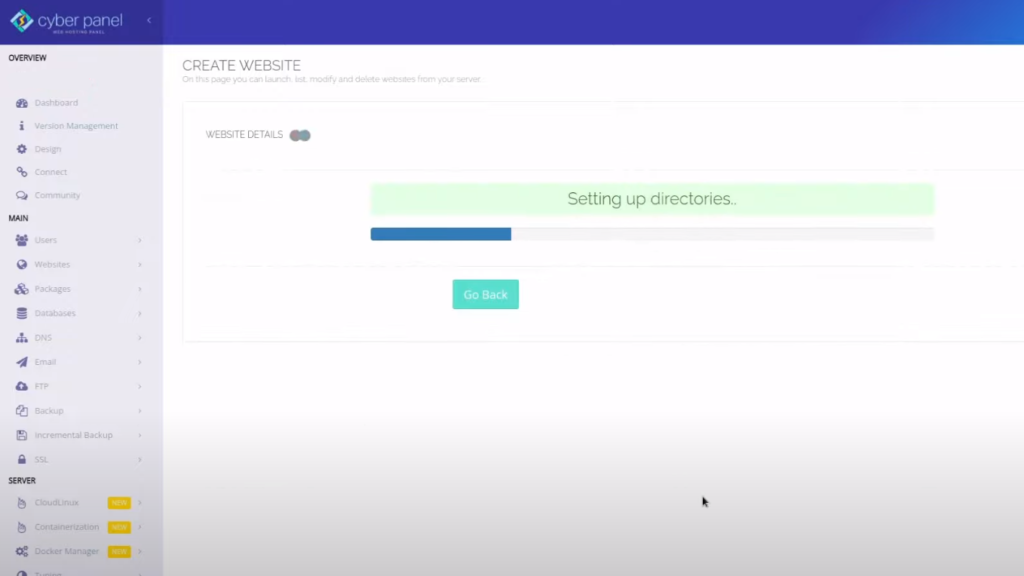
Assim que o website for criado, será necessário fechar essa sessão do CyberPanel e acessar novamente, com o novo usuário. Dessa forma, você poderá administrar o novo website com segurança sem expor a VPS.
Instalando sua primeira aplicação
Na tela principal do website, role a tela até a opção “Applications” e clique sobre Mautic. Agora basta preencher os dados solicitados, o usuário criado neste passo será utilizado apenas para administração do Mautic.
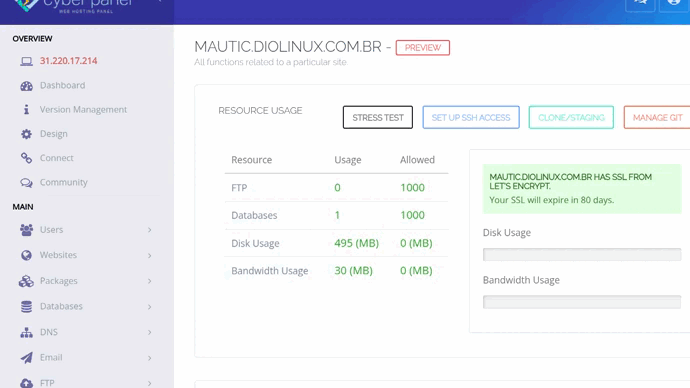
O tempo necessário para a instalação do Mautic vai variar segundo as configurações da VPS, aguarde a finalização do processo.
Este tutorial possui uma versão em vídeo que você pode conferir no nosso novo canal o Diolinux Clips.
Com seu Mautic instalado, basta acessar o endereço que DNS que você definiu e começar a utilizar esta poderosa ferramenta de marketing digital.
Espero que este tutorial tenha sido útil! Você gostaria de conhecer mais sobre marketing digital e servidores? Deixe suas dúvidas nos comentários!